4 حلول لإصلاح شاشة الموت الحمراء على iPhone
شاشة iPhone الحمراء هي حالة مخيفة يواجهها الكثير من مستخدمي iOS. في الآونة الأخيرة ، عندما توقف جهاز iPhone 8 / iPhone 13 على شاشة البطارية الحمراء ، شعرت بقلق شديد. دفعني هذا إلى البحث عن حلول مختلفة لإصلاح الضوء الأحمر على مشكلة iPhone. إذا كنت تحصل أيضًا على شاشة حمراء لـ iPhone 5s أو شاشة حمراء لـ iPhone 6 أو شاشة حمراء لـ iPhone 11/12/13 ، فسيكون هذا هو آخر دليل ستقرأه. لقد تعلمت من تجربتي وتوصلت إلى 4 حلول لشعار Apple الأحمر العالق على شاشة iPhone أو شاشة الموت الحمراء.
الجزء الأول: أسباب شاشة iPhone الحمراء للوفاة
قبل أن نناقش الحلول المختلفة لشاشة iPhone الحمراء ، من المهم معرفة سبب هذه المشكلة. قد يكون هناك الكثير من أسباب الأجهزة أو البرامج لمشكلة الشاشة الحمراء لـ iPhone 6.
- إذا كان هاتفك قد حصل على تحديث سيئ ، فقد يتسبب ذلك في ظهور شاشة حمراء على iPhone.
- يمكن أيضًا أن تكون البطارية المعيبة أو أي مشكلة حاسمة أخرى في الأجهزة أحد أسباب ذلك.
- إذا لم يتم إدخال درج بطاقة SIM بشكل صحيح ، فيمكنه عرض الضوء الأحمر على iPhone.
- يمكن أيضًا أن تظهر الشاشة الحمراء لـ iPhone 5s عندما يتعرض الجهاز للهجوم من قبل برنامج ضار.
بغض النظر عن سبب توقف iPhone 6 على شاشة البطارية الحمراء ، يمكن حله باتباع الاقتراحات المدرجة.
الجزء 2: فرض إعادة التشغيل لإصلاح شاشة iPhone الحمراء
أحد أفضل الحلول لإصلاح مشكلة شعار التفاح الأحمر على iPhone هو فرض إعادة تشغيله. نظرًا لأنه يعيد تعيين دورة الطاقة الحالية للجهاز ، يمكنه إصلاح معظم المشكلات الشائعة المرتبطة به. هناك طرق مختلفة لفرض إعادة تشغيل iPhone ، والتي تعتمد على جيل الهاتف الذي تستخدمه.
iPhone 6 والأجيال الأكبر سنا
إذا كان هاتفك عالقًا على شعار Apple الأحمر ، فاضغط على زر الصفحة الرئيسية وزر الطاقة (إيقاظ / سكون) في نفس الوقت. استمر في الضغط على كلا الزرين لمدة 10 ثوانٍ على الأقل. سيتم إعادة تشغيل الهاتف بقوة.
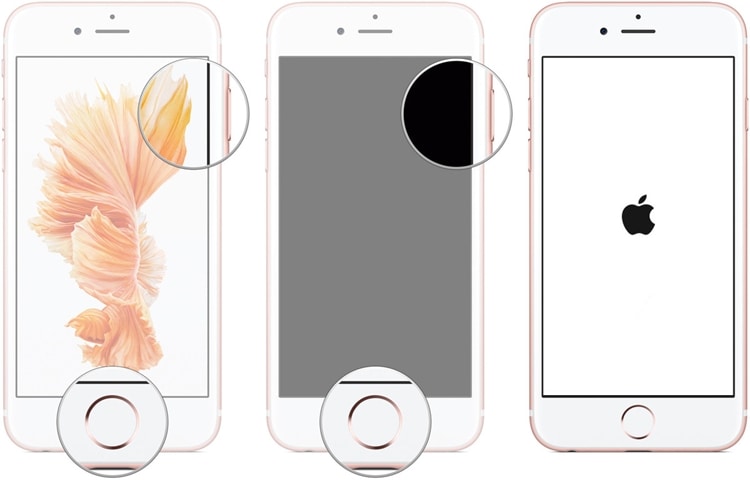
iPhone 7 و iPhone 7 plus
بدلاً من زر الصفحة الرئيسية ، اضغط على زر خفض الصوت وزر الطاقة (الاستيقاظ / السكون). استمر في الضغط على كلا الزرين في نفس الوقت لمدة 10 ثوانٍ على الأقل حتى يتم إعادة تشغيل هاتفك.
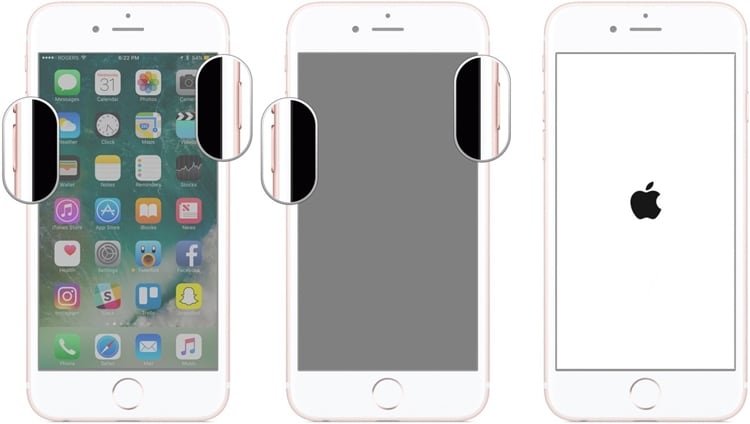
iPhone 8 و iPhone SE و iPhone X والأجيال الأحدث
لفرض إعادة تشغيل iPhone ، اضغط على زر رفع الصوت وحرره بسرعة ، ثم اضغط على زر خفض مستوى الصوت وحرره بسرعة. أخيرًا ، تحتاج إلى الضغط على الزر الجانبي حتى يظهر شعار Apple على الشاشة.

الجزء 3: قم بتحديث iPhone إلى أحدث إصدار من iOS
في معظم الأحيان ، تحدث مشكلة الشاشة الحمراء في iPhone 13 / X / 8 بسبب إصدار iOS السيئ. لحل هذه المشكلة ، يمكنك فقط تحديث جهازك إلى إصدار ثابت من iOS. نظرًا لأن شاشة جهازك لن تعمل بشكل صحيح ، يجب عليك الحصول على مساعدة iTunes للقيام بذلك. ما عليك سوى اتباع هذه الخطوات لحل شاشة iPhone الحمراء.
1. ابدأ بتشغيل إصدار محدث من iTunes على جهاز الكمبيوتر الخاص بك.
2. الآن ، قم بتوصيل iPhone بجهاز الكمبيوتر الخاص بك وقم بتشغيل iTunes.
3. كما سيكتشفه iTunes ، يمكنك تحديد iPhone الخاص بك من قائمة الأجهزة المتصلة.
4. انتقل إلى قسم ‘الملخص’ من اللوحة اليمنى.
5. على اليمين ، يمكنك رؤية العديد من الخيارات. انقر فوق الزر ‘التحقق من وجود تحديثات’.
6. إذا كان هناك إصدار ثابت من iOS متاح ، فسيتم إخطارك. ما عليك سوى النقر فوق الزر ‘تحديث’ وتأكيد اختيارك لتحديث جهازك إلى إصدار iOS ثابت.
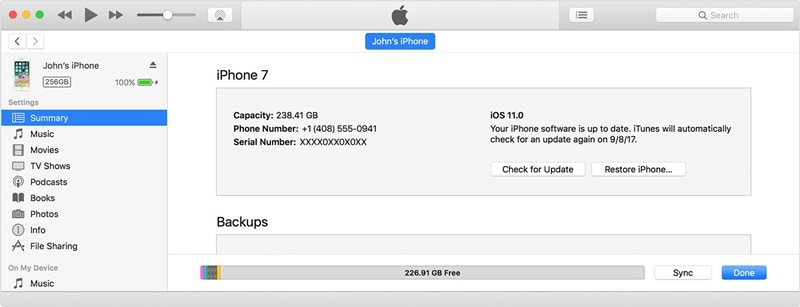
الجزء 4: إصلاح شاشة iPhone الحمراء دون فقد البيانات باستخدام DrFoneTool – إصلاح النظام
إذا كنت تبحث عن حل آمن وسهل لإصلاح الضوء الأحمر على iPhone أو iPhone 6 العالق على شاشة البطارية الحمراء ، فامنح DrFoneTool – إصلاح النظام محاولة. يتم استخدامه لحل كل أنواع المشكلات المتعلقة بنظام iOS تقريبًا في ثوانٍ. من شاشة الموت إلى جهاز معطل ، يمكنك إصلاح كل مشكلة رئيسية تتعلق بجهاز iPhone أو iPad باستخدام هذه الأداة. وهو متوافق مع جميع إصدارات iOS الرئيسية (بما في ذلك iOS 15) ويوفر إصلاحًا لشاشة iPhone 13 / X / 8 الحمراء دون التسبب في أي فقدان للبيانات. كل ما عليك فعله هو اتباع الخطوات التالية:

DrFoneTool – إصلاح النظام
إصلاح خطأ نظام iPhone دون فقدان البيانات.
- يعمل فقط على إصلاح نظام iOS الخاص بك إلى الوضع الطبيعي دون التأثير على بيانات الجهاز.
- يغطي العديد من مشكلات نظام iOS مثل وضع استرداد iOS, عالق على شعار أبل الأبيض, شاشة الموت السوداء، الخ.
- يعمل على إصلاح جميع أخطاء iPhone و iTunes ، مثل خطأ 4013, خطأ 27, خطأ 9 وأكثر من ذلك.
- يعمل مع جميع طرز iOS (iOS أو iPadOS)
1. أولاً ، قم بتنزيل DrFoneTool – إصلاح النظام وتثبيته على جهاز الكمبيوتر الخاص بك. قم بتشغيله كلما احتجت إلى إصلاح شاشة iPhone الحمراء وانقر على خيار ‘System Repair’ من شاشته الرئيسية.

2. بعد ذلك ، قم بتوصيل جهاز iPhone الخاص بك بالنظام. انقر فوق زر ‘الوضع القياسي’ لبدء العملية.

3. في الشاشة التالية ، ستعرض الواجهة معلومات مهمة تتعلق بجهازك (مثل الطراز وإصدار النظام وما إلى ذلك). قم بتأكيد ذلك وانقر فوق الزر ‘ابدأ’.

إذا لم يتم اكتشاف جهاز iPhone الخاص بك بواسطة DrFoneTool ، باتباع الإرشادات التي تظهر على الشاشة ، ضع جهازك في وضع DFU. بالنسبة لأجهزة الجيل الأقدم ، اضغط مع الاستمرار على زر Home and Power في نفس الوقت (لمدة 10 ثوانٍ). حرر زر الطاقة مع الاستمرار في الضغط على زر الصفحة الرئيسية حتى يدخل جهازك في وضع DFU. بالنسبة إلى iPhone 7 والأجيال الأحدث ، اضغط على زر خفض مستوى الصوت بدلاً من زر الصفحة الرئيسية.

4. الآن ، تحتاج إلى تقديم المعلومات ذات الصلة بجهازك لتنزيل تحديث البرنامج الثابت الخاص به. انقر فوق الزر ‘تنزيل’ للمتابعة.

5. انتظر لفترة من الوقت حيث سيتم تنزيل تحديث البرنامج الثابت ذي الصلة على نظامك. تأكد من أن الجهاز سيظل متصلاً بالكمبيوتر.
6. بعد الانتهاء من تنزيل البرنامج الثابت ، ستظهر لك شاشة مثل هذه. ما عليك سوى النقر فوق الزر ‘إصلاح الآن’ لحل أي مشكلة متعلقة بجهازك.

7. اجلس وانتظر بعض الوقت لأن الأمر قد يستغرق بعض الوقت لإصلاح شاشة iPhone الحمراء. بمجرد الانتهاء من ذلك ، سيتم إخطارك. الآن ، يمكنك فصل جهاز iPhone الخاص بك أو التقدم لمحاولة أخرى أيضًا.

الجزء 5: استعادة iPhone في وضع الاسترداد
إذا لم يعمل أي شيء آخر ، فيمكنك أيضًا حل شاشة iPhone الحمراء بوضعها في وضع الاسترداد. رغم ذلك ، أثناء القيام بذلك ، ستفقد جميع البيانات والإعدادات المحفوظة. يمكنك حل مشكلة iPhone 5/13 العالقة على شاشة البطارية الحمراء باتباع الخطوات التالية:
الخطوة 1. تأكد من أنك تستخدم أحدث إصدار من iTunes أو أن جهاز Mac الخاص بك محدث.
الخطوة 2. افتح iTunes على جهاز كمبيوتر يعمل بنظام التشغيل Windows أو على جهاز Mac يعمل بنظام macOS Mojave أو إصدار أقدم ، أو افتح Finder على جهاز Mac يعمل بنظام macOS Catalina.
الخطوة 3. حافظ على اتصال هاتفك واتبع الخطوات أدناه لوضع iPhone في وضع الاسترداد:
لأجهزة iPhone 8 والأجيال اللاحقة
اضغط على زر رفع مستوى الصوت وحرره بسرعة ، ثم اضغط على زر خفض مستوى الصوت وحرره بسرعة ، وأخيرًا ، اضغط مع الاستمرار على الزر الجانبي حتى ترى شاشة وضع الاسترداد التي تظهر أدناه.
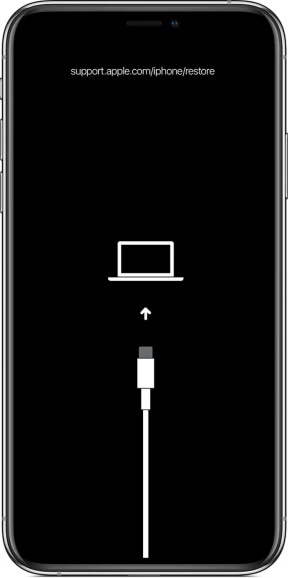
لأجهزة iPhone 7 و iPhone 7 plus
1. اضغط مع الاستمرار على زر خفض مستوى الصوت والأزرار العلوية (أو الجانبية) على جهاز iOS في نفس الوقت.
2. عندما يظهر رمز iTunes على الشاشة ، اترك الأزرار.

لأجهزة iPhone 6s و في وقت سابق أجيال
1. اضغط مع الاستمرار على زر الصفحة الرئيسية والزر العلوي (أو الجانبي) على جهازك.
2. اترك الأزرار عندما ترى رمز iTunes على الجهاز.

الخطوة 4. بعد أن يكون جهاز iPhone الخاص بك في وضع الاسترداد ، سيكتشفه iTunes تلقائيًا ويعرض الرسالة التالية. ما عليك سوى النقر فوق ‘استعادة’ لاستعادة جهازك لإصلاح مشكلة شاشة iPhone الحمراء.

باتباع هذه الاقتراحات ، ستتمكن بالتأكيد من إصلاح شاشة iPhone 5s الحمراء أو شاشة iPhone 13 الحمراء أو شعار Apple الأحمر على جهازك. من بين كل هذه الحلول ، يوفر DrFoneTool Repair الطريقة الأكثر أمانًا وفعالية لحل مشكلة الضوء الأحمر على iPhone. لا تتردد في تجربته وتحقيق أقصى استفادة من جهاز iOS الخاص بك.
أحدث المقالات

